win7怎么看笔记本型号 win7怎样查看电脑型号
更新时间:2023-09-24 12:01:46作者:yang
win7怎么看笔记本型号,在使用Windows 7操作系统的笔记本电脑时,了解电脑型号对我们解决问题、升级硬件或软件非常重要,我们应该如何查看笔记本电脑的型号呢?Windows 7为我们提供了简便的方法来获取这些信息。无论是想了解电脑的具体配置还是寻找相关驱动程序,通过查看电脑型号,我们能更好地进行操作和维护。下面我们就来详细了解一下在Windows 7系统中如何查看笔记本电脑的型号。
具体步骤:
1.首先,我们在电脑桌面找到“计算机”,在计算机上右击选择属性。
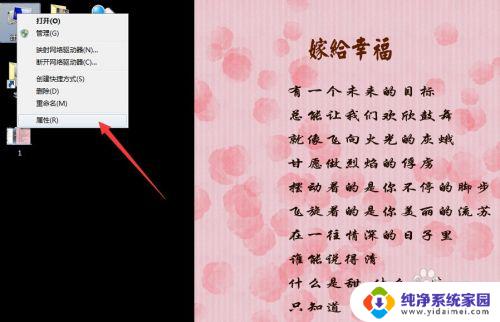
2.在跳出的页面中仔细查看,我们可以看到计算机名称相关信息。
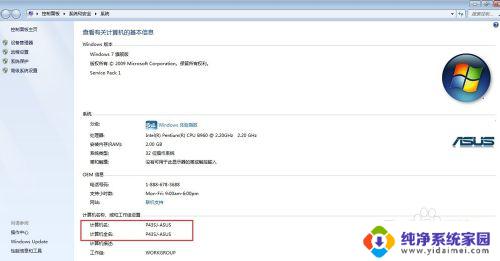
3.如果大家觉得不放心,还可以点击网页左下角的“性能信息和工具”。在跳出来的界面中可以看到计算机的相关信息,大家找到小编框选的文章链接。
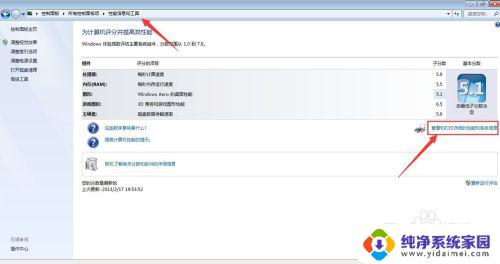
4.点击上面框选的信息,在跳出的界面中找到系统信息。就可以查看到系统型号等信息。
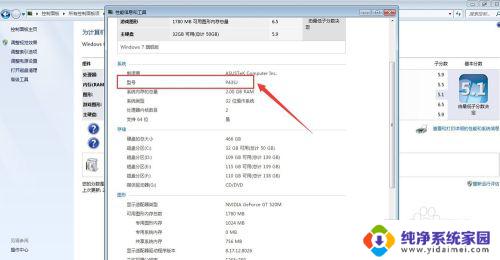
5.此外,大家也可以点击开始--控制面板。找到“查看您的计算机状态”,然后再点击查看性能信息,同样也可以到达步骤三中的界面,进行电脑型号的查看。
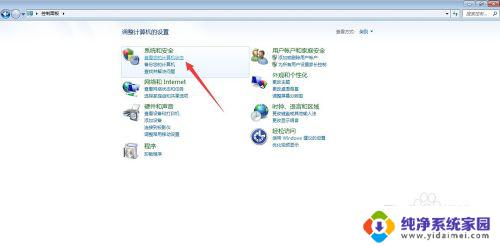
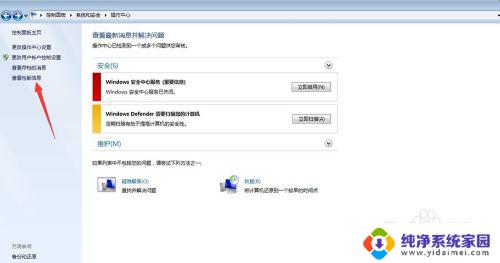
这就是如何查看笔记本型号的全部内容,如果你遇到了同样的问题,可以参考这个方法来解决,希望能够对大家有所帮助。
win7怎么看笔记本型号 win7怎样查看电脑型号相关教程
- win7如何看显示器型号 怎样查看电脑显示器的详细型号
- windows7怎么看主板型号 win7系统电脑如何查看主板型号
- windows7查看显卡型号 Win7系统下查看电脑显卡型号的步骤
- 华硕win7电脑型号 win7系统如何查看电脑型号
- win7电脑主板怎么看型号配置 win7系统电脑查看主板型号的步骤
- win7系统网卡在哪里找 Win7系统如何查看无线网卡型号
- win7最新版本号是哪年的 Win7系统版本号怎么查看
- win7怎么看逻辑处理器 win7电脑怎么查看笔记本的CPU几核
- windows7查询序列号 win7系统如何查看本机序列号的图文教程
- 笔记本电脑怎么查看配置参数win7 win7查看电脑配置的快捷方法
- win7怎么查看蓝牙设备 电脑如何确认是否有蓝牙功能
- 电脑windows7蓝牙在哪里打开 win7电脑蓝牙功能怎么开启
- windows 激活 win7 Windows7专业版系统永久激活教程
- windows7怎么设置自动登出 win7系统自动登录设置方法
- win7连11打印机 win7系统连接打印机步骤
- win7 0x0000007c Windows无法连接打印机错误0x0000007c解决步骤